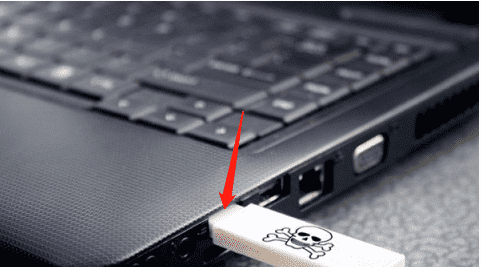工具/原材料:
系统版本:win10
品牌型号:ASUS Dreadnought Pro15
方法/步骤:
方法一:BIOS进入设置
1。首先,我们将U盘插入电脑。
2。然后使用热键进入BIOS设置。 【BIOS入门教程】 3。进入后我们可以查看bios操作方法。 4。然后进入bios功能选项。 5。然后找到并打开“启动优先级”设置。 6。选择带有“usb”的启动优先级。 7。设置完成后,按“F10”保存设置,然后使用U盘启动计算机。 方法二:按住DEL键开始设置 插入USB启动盘,重新启动计算机,启动时按住DEL键。 在大多数计算机上,您可以按 DEL 键,但少数计算机可能需要按 F12 或 F15。 移动键盘左右箭头,将光标移至BOOT选项。 将光标向下移动到HARD、DISK、DRIVES,按Enter键进入下一界面。 将光标移至1st、Drive、LSATA,按Enter键进入下一界面。 将光标移至 USB:Kingstom、DT,然后按 Enter。 出现的页面显示1st,Drive,表示第一启动项改为U盘启动。 按F10键保存并重新启动计算机。 总结:以上就是小编今天给大家分享的如何在台式电脑上设置U盘启动的内容。如果您有这方面的需求,可以直接看一下。我希望它能帮助你。